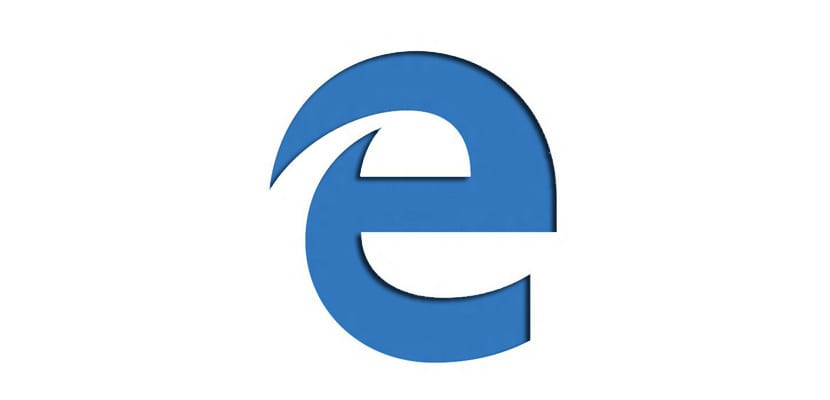
ประวัติเป็นหนึ่งในตัวเลือกที่ดีที่สุดที่เบราว์เซอร์สามารถให้เราได้ หลายคนคิดว่ามันเป็นปัญหาเนื่องจากมันเก็บบันทึกของทุกหน้าเว็บที่เราเยี่ยมชมซึ่งเป็นปัญหาใหญ่เล็ก ๆ หากเราทำจากที่ทำงานและถ้ามีคนเข้าถึงได้พวกเขาจะสามารถรู้ได้ตลอดเวลาว่าเรามีเพจใดบ้าง เยี่ยมชม. แต่ทิ้งประเด็นเหล่านี้ไว้ประวัติช่วยให้เรากลับไปดูหน้าเว็บนั้นอีกครั้งซึ่งเราจำไม่ได้ว่ามันคืออะไรและเราลืมบันทึกในรายการโปรด แน่นอนว่าในบางครั้งคุณต้องจำหน้าเว็บนั้นที่คุณเยี่ยมชมเมื่อสองสามวันก่อน แต่ไม่พบ ที่นี่ ประวัติการเข้าชมเป็นความสุข.
หากคุณไม่ต้องการให้ใครรู้ว่าคุณเข้าชมหน้าเว็บใดโดยไม่คำนึงถึงคอมพิวเตอร์ที่คุณใช้ตัวเลือกที่ดีที่สุดคือการเรียกดูแบบส่วนตัวซึ่งเป็นตัวเลือกที่ไม่ทิ้งร่องรอยบนคอมพิวเตอร์ของเรา แต่ทิ้งความไม่เต็มใจที่ผู้ใช้บางคนอาจมีวันนี้เราจะแสดงให้คุณเห็นว่าประวัติ Microsoft Edge อยู่ที่ใดและเราสามารถสร้างตัวเลือกใดได้บ้าง แม้ว่า Microsoft Edge จะยังคงเป็นเบราว์เซอร์ที่ค่อนข้างงุ่มง่ามและทำงานช้า แต่ก็ต้องยอมรับว่า Microsoft ทำได้ดีมากในแง่ของการใช้งานง่ายและตัวเลือกที่มีให้
เข้าถึงประวัติ Microsoft Edge ใน Windows 10
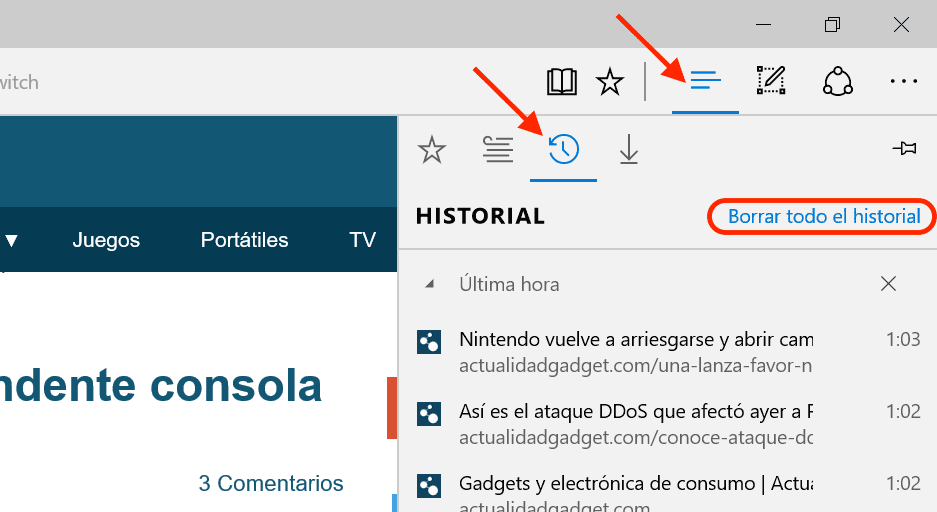
การเข้าถึงประวัติ Microsoft Edge นั้นง่ายมากเพราะเราต้องคลิก เส้นแนวนอนสามเส้น ที่อยู่ทางด้านขวาของหน้าจอถัดจากดินสอที่ให้เราสร้างคำอธิบายประกอบบนหน้าจอจากนั้นคลิกที่นาฬิกา
เมื่อเปิดแล้วเราจะเห็นหน้าเว็บสุดท้ายที่เราเยี่ยมชมในวันเดียวกันนั้นและส่วนที่เหลือของสัปดาห์ หากเราต้องการลบประวัติทั้งหมด เราต้องคลิกที่ตัวเลือก Delete all history ซึ่งอยู่ทางด้านบนของหน้าต่างที่เราอยู่